VPS操作教程详图
VPS 软交换系统安装及基本使用说明
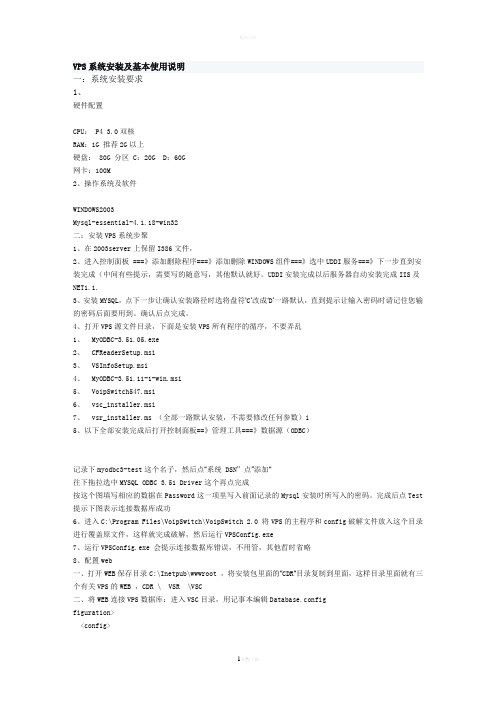
VPS系统安装及基本使用说明一:系统安装要求1、硬件配置CPU: P4 3.0双核RAM:1G 推荐2G以上硬盘: 80G分区 C:20G D:60G网卡:100M2、操作系统及软件WINDOWS2003Mysql-essential-4.1.18-win32二:安装VPS系统步聚1、在2003server上保留I386文件,2、进入控制面板 ===》添加删除程序===》添加删除WINDOWS组件===》选中UDDI服务===》下一步直到安装完成(中间有些提示,需要写的随意写,其他默认就好。
UDDI安装完成以后服务器自动安装完成IIS及NET1.1.3、安装MYSQL,点下一步让确认安装路径时选将盘符‘C’改成‘D’一路默认,直到提示让输入密码时请记住您输的密码后面要用到。
确认后点完成。
4、打开VPS源文件目录,下面是安装VPS所有程序的循序,不要弄乱1、 MyODBC-3.51.05.exe2、 CFReaderSetup.msi3、 VSInfoSetup.msi4、 MyODBC-3.51.11-1-win.msi5、 VoipSwitch547.msi6、 vsc_installer.msi7、 vsr_installer.ms(全部一路默认安装,不需要修改任何参数)i5、以下全部安装完成后打开控制面板==》管理工具===》数据源(ODBC)记录下myodbc3-test这个名子,然后点“系统 DSN”点”添加“往下拖拉选中MYSQL ODBC 3.51 Driver这个再点完成按这个图填写相应的数据在Password这一项里写入前面记录的Mysql安装时所写入的密码。
完成后点Test 提示下图表示连接数据库成功6、进入C:\Program Files\VoipSwitch\VoipSwitch 2.0将VPS的主程序和config破解文件放入这个目录进行覆盖原文件,这样就完成破解,然后运行VPSConfig.exe7、运行VPSConfig.exe 会提示连接数据库错误,不用管,其他晢时省略8、配置web一、打开WEB保存目录C:\Inetpub\wwwroot ,将安装包里面的“CDR“目录复制到里面,这样目录里面就有三个有关VPS的WEB ,CDR \ VSR \VSC二、将WEB连接VPS数据库:进入VSC目录,用记事本编辑Database.configfiguration><config><param key="connHost" value="localhost" /><param key="connPort" value="3306" /><param key="connUser" value="root" /><param key="connPassword" value="密码" /><param key="connDBName" value="voipswitch" /><param key="connDBType" value="mysql" /></config><nhibernate><add key="hibernate.connection.provider"value="NHibernate.Connection.DriverConnectionProvider" /><add key="hibernate.dialect" value="NHibernate.Dialect.MySQLDialect" /><add key="hibernate.connection.driver_class" value="NHibernate.Driver.MySqlDataDriver" /> <add key="hibernate.connection.connection_string"value="Server=localhost;Database=voipswitch;User ID=root;Password=密码;" /></nhibernate></configuration>以上就是config文件内的全部数据,注意红色核对你的config 内容,“密码”改成你服务器中MYSQL的密码。
vps登陆方法
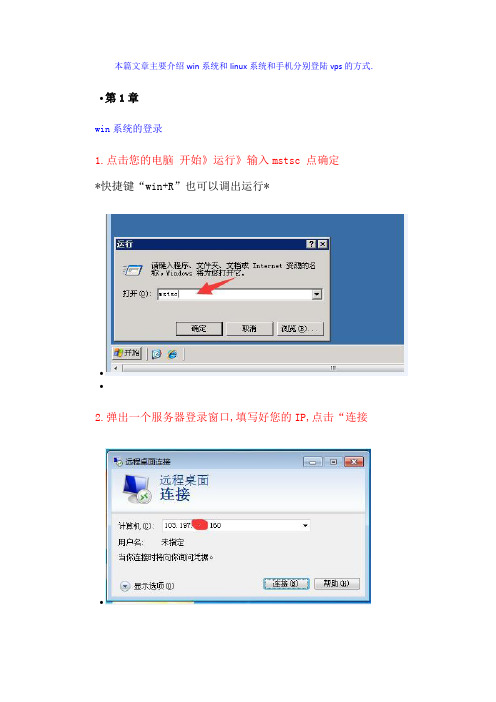
本篇文章主要介绍win系统和linux系统和手机分别登陆vps的方式. ∙第1章
win系统的登录
1.点击您的电脑开始》运行》输入mstsc 点确定
*快捷键“win+R”也可以调出运行*
∙
∙
2.弹出一个服务器登录窗口,填写好您的IP,点击“连接
∙
3.之后输入您的服务器用户名和密码,就可以登录到服务器
∙第2章
linux系统的登录
1.先下载个putty软件,然后host name那里输入自己的ip,默认端口22,连接方式ssh,点击open连接
∙
2.弹出窗口后点击,是
∙
∙3.第一行写你登录用户名,第二行输入你服务器密码,密码是不显示的,正确输入后直接回车。
∙
∙第3章
手机方式的登录
1.先搜索关键词远程桌面进行下载,这里以Remote Desktop软件为例
∙
∙
2.是否同意协议,选Accept
3.接着显示填写email那些,可以不填,直接cancel
4.直接next
5.选择rdp协议连接
∙∙
6.接着就是输入ip和用户名和密码,然后点击Advanced
7.在第一行Security Layer那里同样选择RDP协议连接,就行了
8.成功连接后的桌面
参考资料www.vpsjiaocheng.top。
Burst VPS教程-vePortal面板-傻瓜教程-截图
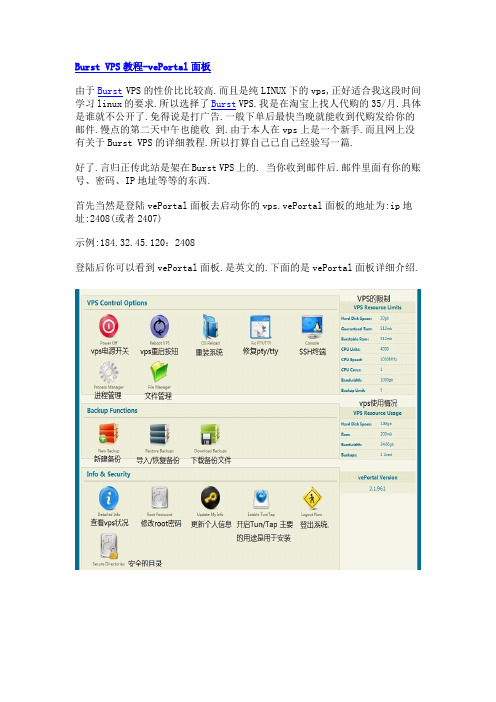
Burst VPS教程-vePortal面板
由于Burst VPS的性价比比较高.而且是纯LINUX下的vps,正好适合我这段时间学习linux的要求.所以选择了Burst VPS.我是在淘宝上找人代购的35/月.具体是谁就不公开了.免得说是打广告.一般下单后最快当晚就能收到代购发给你的邮件.慢点的第二天中午也能收到.由于本人在vps上是一个新手.而且网上没有关于Burst VPS的详细教程.所以打算自己已自己经验写一篇.
好了.言归正传此站是架在Burst VPS上的. 当你收到邮件后.邮件里面有你的账号、密码、IP地址等等的东西.
首先当然是登陆vePortal面板去启动你的vps.vePortal面板的地址为:ip地址:2408(或者2407)
示例:184.32.45.120:2408
登陆后你可以看到vePortal面板.是英文的.下面的是vePortal面板详细介绍.
进去后开启vps电源.然后就可以用SSH来登录你的vps.这里推荐用putty或者SecureCRT通过22端口登录到vps上.账号密码都在那封邮件上.这样你就可以在你的vps上架设你的服务器.因为我买的是配置比较低的vps.所以选择了LNMP
平台.并未选择LAMP平台..详细配置将在下篇教程详细说明.。
如何在免费vps上创建一个网站(通过ssh命令方式)
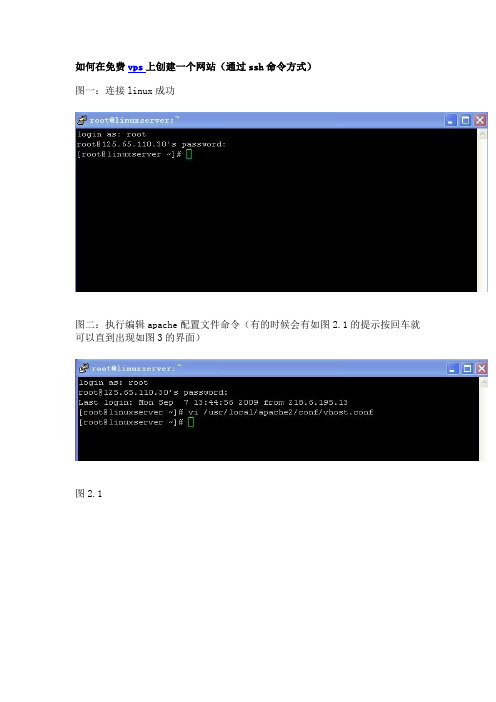
如何在免费vps上创建一个网站(通过ssh命令方式)
图一:连接linux成功
图二:执行编辑apache配置文件命令(有的时候会有如图2.1的提示按回车就可以直到出现如图3的界面)
图2.1
图三:打开apache配置文件显示已经创建了一个网站
绑定的域名:
指定的目录:/data/web/www/
当然要把系统默认的域名换成您自己的域名,目录就可以不用修改
按i键,然后将光标移动移动到 (用backspace健删除)然后输入您自己的域名比如
也可以重新创建一个网站代码是
<VirtualHost *>
DocumentRoot /data/web/www/
ServerName
</VirtualHost>
图四:最下面的 INSERT 就是显示处于编辑状态
图五:保存重启
使用esc 退出编辑状态,然后输入:wq 保存并退出编辑
图六:退出编辑回到初始登陆界面(上面有3次 /vi
/usr/local/apache2/conf/vhost.conf ,因为我编辑了3次文件)
图七:重启apache 以使刚才的编辑生效
到现在一个网站就已经编辑成功
当然上面是一个最简单的网站,只有域名和目录。
如果需要实现其他功能,比如绑定多域名,设置404 则都可以在该文件里面得以实现。
vps建站教程

vps建站教程VPS是一种虚拟专用服务器,建立在共享服务器硬件上的虚拟化技术。
它为用户提供了较高的灵活性和性能,使用户可以自行安装操作系统、软件和应用程序。
对于想要建立自己网站的用户来说,使用VPS建站是一种非常理想的选择。
下面将为大家介绍一下VPS建站的步骤和教程。
第一步:购买VPS首先,你需要选择一个合适的VPS托管服务提供商,并购买一个适合你需求的VPS服务器。
你可以通过搜索引擎找到一些知名的VPS主机商,对比价格、性能、客户评价等方面来选择适合自己的VPS。
第二步:连接到VPS购买完VPS之后,你会收到一个IP地址、用户名和密码,用于连接到VPS服务器。
你可以使用一些SSH工具(如PuTTY)来连接。
打开SSH工具,输入IP地址、用户名和密码,并点击连接按钮。
成功连接后,你将进入VPS服务器的控制台界面。
第三步:安装Web服务器软件在VPS服务器中,你需要安装Web服务器软件,如Apache、Nginx等。
这些软件将帮助你处理用户的网页请求,并将网页内容传送到用户的浏览器。
使用Linux系统的VPS服务器,你可以通过以下命令来安装Apache:```sudo apt-get updatesudo apt-get install apache2```使用CentOS系统的VPS服务器,你可以通过以下命令来安装Apache:```sudo yum updatesudo yum install httpd```安装完成后,你可以通过在浏览器中输入VPS服务器的IP地址来访问Apache的默认页面,以验证安装是否成功。
第四步:配置域名解析在VPS建站过程中,你需要注册一个域名,并将域名解析到你的VPS服务器上。
这样,当用户通过域名访问你的网站时,请求将会被转发到你的VPS服务器。
你可以在一些域名注册商网站上购买域名,并根据提供商的指导,将域名解析到你的VPS服务器。
通常,你需要将域名的DNS服务器设置为VPS服务器的IP地址。
中医vps操作流程

中医vps操作流程下载温馨提示:该文档是我店铺精心编制而成,希望大家下载以后,能够帮助大家解决实际的问题。
文档下载后可定制随意修改,请根据实际需要进行相应的调整和使用,谢谢!并且,本店铺为大家提供各种各样类型的实用资料,如教育随笔、日记赏析、句子摘抄、古诗大全、经典美文、话题作文、工作总结、词语解析、文案摘录、其他资料等等,如想了解不同资料格式和写法,敬请关注!Download tips: This document is carefully compiled by theeditor. I hope that after you download them,they can help yousolve practical problems. The document can be customized andmodified after downloading,please adjust and use it according toactual needs, thank you!In addition, our shop provides you with various types ofpractical materials,such as educational essays, diaryappreciation,sentence excerpts,ancient poems,classic articles,topic composition,work summary,word parsing,copy excerpts,other materials and so on,want to know different data formats andwriting methods,please pay attention!中医VPS操作流程一、准备工作1. 选择合适的VPS提供商:在选择VPS提供商时,需要考虑服务器的性能、稳定性、安全性和价格等因素。
毛红亮:VPS虚拟服务器应用教程与操作实例
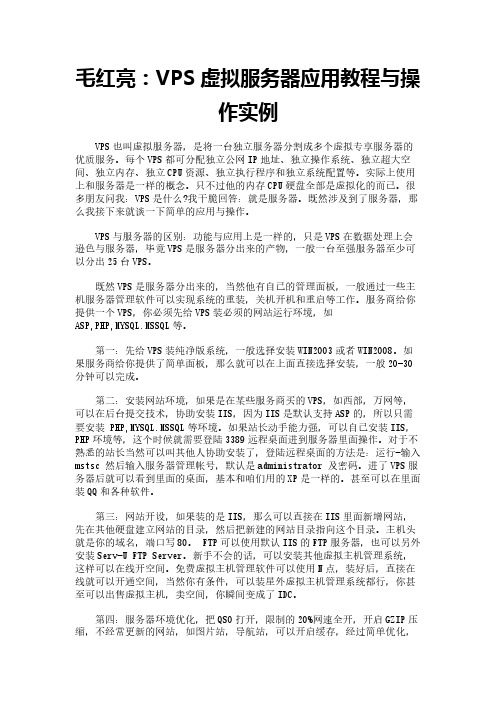
毛红亮:VPS虚拟服务器应用教程与操作实例VPS也叫虚拟服务器,是将一台独立服务器分割成多个虚拟专享服务器的优质服务。
每个VPS都可分配独立公网IP地址、独立操作系统、独立超大空间、独立内存、独立CPU资源、独立执行程序和独立系统配置等。
实际上使用上和服务器是一样的概念。
只不过他的内存CPU硬盘全部是虚拟化的而已。
很多朋友问我:VPS是什么?我干脆回答:就是服务器。
既然涉及到了服务器,那么我接下来就谈一下简单的应用与操作。
VPS与服务器的区别:功能与应用上是一样的,只是VPS在数据处理上会逊色与服务器,毕竟VPS是服务器分出来的产物,一般一台至强服务器至少可以分出25台VPS。
既然VPS是服务器分出来的,当然他有自己的管理面板,一般通过一些主机服务器管理软件可以实现系统的重装,关机开机和重启等工作。
服务商给你提供一个VPS,你必须先给VPS装必须的网站运行环境,如ASP,PHP,MYSQL.MSSQL等。
第一:先给VPS装纯净版系统,一般选择安装WIN2003或者WIN2008。
如果服务商给你提供了简单面板,那么就可以在上面直接选择安装,一般20-30分钟可以完成。
第二:安装网站环境,如果是在某些服务商买的VPS,如西部,万网等,可以在后台提交技术,协助安装IIS,因为IIS是默认支持ASP的,所以只需要安装 PHP,MYSQL.MSSQL等环境。
如果站长动手能力强,可以自己安装IIS,PHP环境等,这个时候就需要登陆3389远程桌面进到服务器里面操作。
对于不熟悉的站长当然可以叫其他人协助安装了,登陆远程桌面的方法是:运行-输入mstsc 然后输入服务器管理帐号,默认是administrator 及密码。
进了VPS服务器后就可以看到里面的桌面,基本和咱们用的XP是一样的。
甚至可以在里面装QQ和各种软件。
第三:网站开设,如果装的是IIS,那么可以直接在IIS里面新增网站,先在其他硬盘建立网站的目录,然后把新建的网站目录指向这个目录。
VPS云主机用WDCP建站流程

VPS云主机用WDCP建站流程1.选择合适的VPS云主机首先,你需要选择一款合适的VPS云主机。
可以根据自己的需求选择合适的CPU、内存、硬盘等配置,以及适合的操作系统,比如CentOS、Ubuntu等。
通过评估自己的需求,选择一个稳定性和性价比都较高的VPS 云主机。
2.连接服务器购买好VPS云主机后,你需要通过SSH工具(比如PuTTY)连接到服务器。
连接成功后,会提示你输入用户名和密码。
登录成功后,你就可以开始配置服务器环境了。
3.安装WDCP4.配置WDCP安装完成后,你需要配置WDCP。
进入WDCP面板,输入初始用户名和密码进行登录。
登录后,你可以根据需要对服务器的配置进行修改,比如修改FTP、MySQL、PHP等配置项,以及创建FTP用户、添加域名等。
5.添加域名在WDCP面板中,你可以添加自己的域名。
选择“网站管理”菜单,点击“添加网站”,填写域名和其他基本信息。
然后,你可以选择设置网站的根目录和主机别名,以及其他高级设置。
完成后,你的域名就会与服务器进行绑定。
6.配置网站7.安装网站程序如果你要搭建一个动态网站,你可能需要安装一些网站程序,比如WordPress、Joomla等。
在WDCP面板的“网站管理”菜单中,选择你要安装程序的网站,点击“软件管理”,选择需要安装的程序,一键安装即可。
8.上传网站文件如果你已经有了自己的网站程序,你可以通过FTP工具将网站文件上传到服务器上。
在WDCP面板的“网站管理”菜单中,选择你的网站,点击“FTP管理”,创建一个FTP账号,然后使用FTP工具连接服务器,将网站文件上传到指定目录中。
9.测试并优化网站完成以上步骤后,你可以访问你的网站,并进行测试。
确保网站的各项功能和页面都正常显示。
另外,你还可以对网站进行优化,比如使用CDN加速、开启Gzip压缩等,提高网站的访问速度和用户体验。
总结:使用VPS云主机搭建网站,需要选择合适的VPS云主机,连接服务器,安装并配置WDCP,添加域名,配置网站,安装网站程序,上传网站文件,测试并优化网站。
- 1、下载文档前请自行甄别文档内容的完整性,平台不提供额外的编辑、内容补充、找答案等附加服务。
- 2、"仅部分预览"的文档,不可在线预览部分如存在完整性等问题,可反馈申请退款(可完整预览的文档不适用该条件!)。
- 3、如文档侵犯您的权益,请联系客服反馈,我们会尽快为您处理(人工客服工作时间:9:00-18:30)。
稳网互联科技开发
.wenidc.
一步步教您VPS如何使用
一、如何登陆VPS
1、操作系统上,点开始-程序-附件-通讯-远程桌面连接.如图:
2、在远程桌面连接的界面里,输入您所分配的IP,如图:
如果您想从本地上传到服务器的话,请您点选项.选择本地资源.在本地磁盘上打上对号.如图:
点连接,跳转到以下界面,如图:
输入您的用户名和密码,进入系统。
登陆您的系统之后,打开我的电脑,就可以看到VPS本地磁盘下方多了几个磁盘驱动器,那就是你的本地磁盘,如下图.选择在你本地磁盘的容,直接复制,粘贴到你的VPS上就可以了.
三、磁盘加载:新开的VPS默认只有一个C盘,其它的硬盘空间需要您自己手动加载,详细步骤以下:
1、点“我的电脑”右健-管理,出现如图:
2、选择磁盘管理,出现下图,点下一步
3、一直执行“下一步”,出现下图,选择“未指派磁盘”点右键,新建卷
4、执行下一步,到下图这个界面,空间容量自己划定分区的大小,如果不改,默认只分一个区:
5、执行下一步,指派驱动器号.出现下图:
6、卷区格式化,选择执行快速格式化:
7、完成.如果你在第四步的时候选择空间大小,会多出一个磁盘驱动器,等于是多分了几个区,每个区都要执行第三步到第七步的过程:
四、首次登陆请及时修改服务器密码:
右击“我的电脑”——选择“管理”——选择“本地用户和组”——单击“用户” ,右侧可以看到默认的系统“Administrator” ——右健点击“设置密码” 来设置您自己的密码。
五、Internet 协议 (TCP/IP):
该网络协议是已经分配好的,包括VPS服务器的MAC地址,请勿私自修改,否则有可能造成您的VPS 无常使用;如果做了修改无常连接服务器请及时与我公司技术人员联系。
六、IIS站点基本设置:
1、首先建立一个目录作为目录,用于存放程序,如图:
2、打开IIS,右击选项,新建一个:
出现如图:
点击“下一步”,出现如图,输入站点描述,可以用域名作为描述容,方便以后对多个站点的清晰化管理:
继续下一步,在IP地址里输入您的VPS的IP地址,的主机头建议不要留空,以防止他人的恶意解析,建议您的最好不要设置成IP访问,做好设置域名访问:
继续下一步,输入程序存放的路径,也就是最初的时候所建立的文件目录:
继续下一步,设置访问权限,可以用系统默认的:
点击下一步,创建完成,如图:
3、属性设置:
右击新建的,选择属性选项:
设置标示,可以为您的增加多个域名绑定,如图,选择“高级”选项
点击添加:
输入IP,输入要绑定的域名,点击确定:
设置主目录选项,执行权限选择“纯脚本”:
应用程序配置:点击“配置”选项,进入应用程序配置
选择“选项”菜单,选择“启用父路径”,点击确定,完成:
文档设置:把默认首页文档添加上,并上移至最顶端,点击确定,完成:
至此,IIS设置全部完成,可以在浏览器上进行测试。
七、谨慎安装杀毒软件和防火墙:
推荐使用mcafee和,其他单机常用杀毒软件消耗资源比较大,不适合使用在VPS服务器上.强行使用的话会造成死机状态或者提示虚拟存太低的情况;
很多防火墙默认是关闭远程登录(3389)端口的,WIN自带防火墙需要例外掉远程登陆就可以了,否则会造成无法登陆。
八、其他注意事项:
系统有一个组件vmware tools.请您不要对这个组件进行操作;
.wenidc.
稳定成就未来
稳网互联科技开发。
